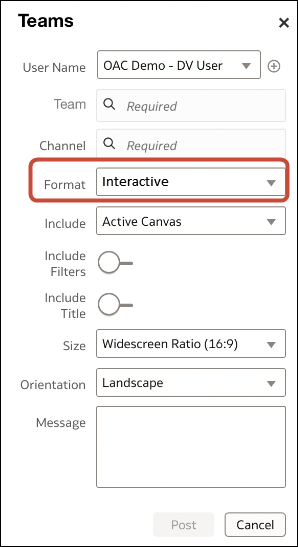ビジュアライゼーションを共有するためのコンテンツ共有プラットフォームとの統合
コンテンツ共有プラットフォームおよびソーシャル・チャネル(SlackやXなど)と統合して、ユーザーが簡単にビジュアライゼーションを他のユーザーと共有できるようにします。
他のプラットフォームでのビジュアライゼーションの共有について
組織でコンテンツ共有プラットフォームおよびソーシャル・チャネル(SlackやMicrosoft Teamsなど)を使用している場合、管理者はそのようなプラットフォームへのアクセスを構成できるため、コンテンツ作成者はデータ・ビジュアライゼーションを他のユーザーと簡単に共有できます。
設定すると、ビジュアライゼーションの「エクスポート」ダイアログに、追加のコンテンツ共有オプションがリストされます。たとえば、Slackを構成してアクティブ化した場合、ユーザーが「エクスポート」アイコンをクリックすると、ビジュアライゼーションをSlackにエクスポートするオプションが表示されます。
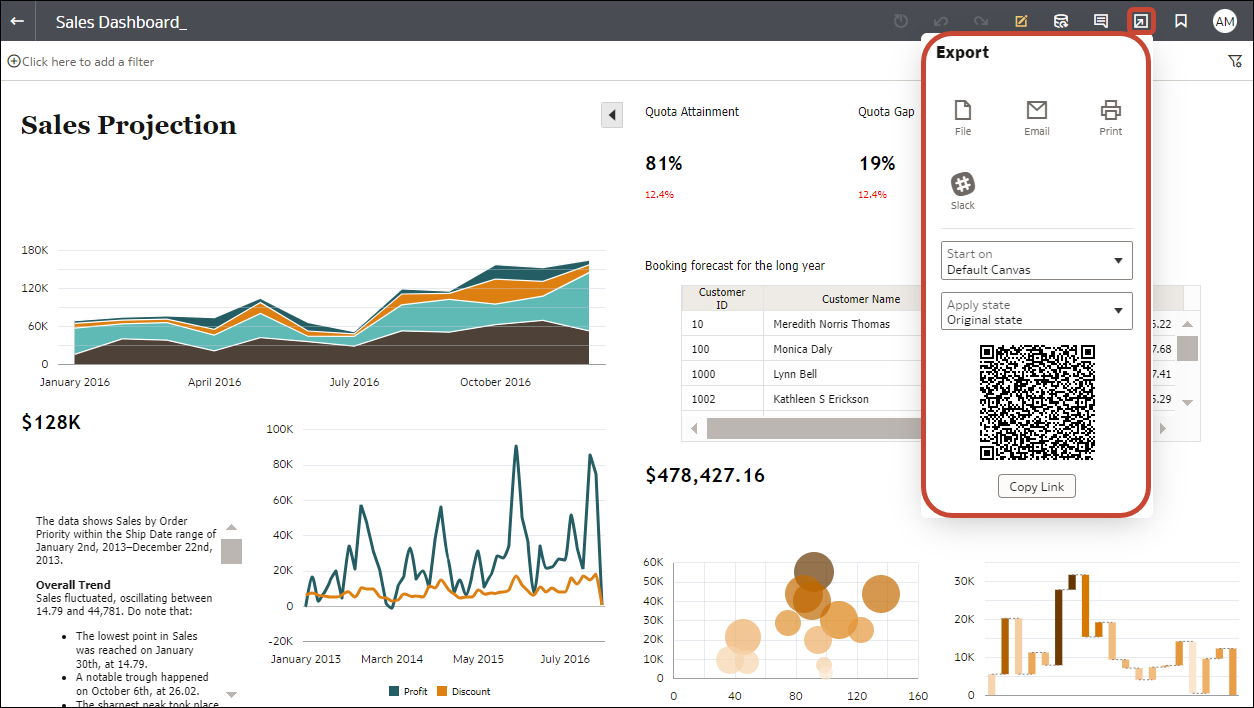
Slackなど、デフォルトで非アクティブ・モードで表示されるプラットフォームもあれば、デフォルトで非表示のものもあります。コンテンツ共有プラットフォームを設定する場合、次のいずれかのステータスに設定できます:
| ステータス | 説明 |
|---|---|
| アクティブ | 「エクスポート」ダイアログにコンテンツ共有プラットフォームを表示し、ユーザーがそれを使用してコンテンツを共有できるようにします。たとえば、「エクスポート」オプションとしてSlackを表示できます。 |
| 非アクティブ | 「エクスポート」ダイアログにコンテンツ共有プラットフォーム(Slackなど)を表示しますが、ユーザーはそれを使用してコンテンツを共有できません。ユーザーが非アクティブ・オプションを選択すると、管理者に連絡することを薦めるメッセージが表示されます。 |
| 非表示 | 構成されているかどうかにかかわらず、「エクスポート」ダイアログにコンテンツ共有プラットフォームを表示しません。たとえば、ロールアウトに備えて構成し、将来の日付まで非表示にしておくことができます。 |
ワークブック・ユーザーによるSlackでのコンテンツの共有の有効化
管理者は、Oracle AnalyticsにSlackチャネルを設定してワークブック・ユーザーを有効にできるため、コンテンツ作成者は、自分のコンテンツを組織のSlackチャネルに直接共有できます。
ワークブック・ユーザーは、組織のSlackチャネルでコンテンツを共有できるようになりました。メッセージング・プラットフォームへのビジュアライゼーションまたはキャンバスの投稿を参照してください。
ワークブック・ユーザーによるMicrosoft Teamsでのビジュアライゼーションの共有の有効化
管理者は、Oracle AnalyticsにMicrosoft Teamsチャネルを設定し、コンテンツ作成者が自分のコンテンツを組織のTeamsチャネルに直接共有できるようにすることができます。
開始する前に、Azure Active Directoryテナント内にMicrosoft Teamsアプリケーションを作成します。
- Microsoft Azureポータルで、Oracle Analyticsコンテンツの共有に使用するMicrosoft TeamsアプリケーションのクライアントID、テナントID、およびクライアント・シークレットの値を取得します。
- Microsoft Azureポータルでアプリケーションを作成したら、「Microsoft Entra ID」、「App Registrations」の順に移動します。
- アプリケーションを選択します。
- 「Overview」ページで、「Application (client) ID」および「Directory (tenant) ID」の値を「Essentials」領域からコピーします。
- 「Certificates & secrets」、「Client secrets」、「New client secret」の順にクリックし、表示された値をコピーします。
- Microsoft Azureポータルで、管理者として、委任アクセスにこれらの権限を付与します:
- 「API権限」を選択します。
- 「権限の追加」を選択します。
- 「Microsoft API」で「Microsoft Graph」を選択して、「委任権限」を選択します。
- これらの権限が追加されました:
-
Channel.ReadBasic.All
-
ChannelMessage.Send
-
Files.ReadWrite.All
-
offline_access
-
Team.ReadBasic.All
-
User.Read
- Oracle AnalyticsでTeamsチャネルを構成します。
- Microsoft Azureポータルで、Oracle AnalyticsのリダイレクトURLを構成します。
- 「App registrations」でアプリケーションを選択し、「Manage」をクリックして「Authentication」をクリックします。
- 「Add a platform」をクリックして「Web」をクリックし、コピーしたOracle AnalyticsのリダイレクトURLを「Redirect URIs」リストに追加します。
- ワークブックのコンテンツをTeamsチャネルで共有できることを確認します。
ワークブック・ユーザーは、組織のTeamsチャネルでコンテンツを共有できるようになりました。メッセージング・プラットフォームへのビジュアライゼーションまたはキャンバスの投稿を参照してください。